Alors que de nombreuses machines Windows exécutent désormais le dernier système d'exploitation, Windows 10, les utilisateurs disposant d'appareils avec moins d'espace disque libre peuvent toujours avoir des difficultés avec le processus de mise à niveau. Si vous êtes l'un des utilisateurs de Surface ou de Tablette disposant de moins d'espace disque libre, cet article peut vous aider. Dans cet article, nous verrons comment mettre à niveau Surface, tablettes et autres appareils, ayant moins d'espace disque libre ou de petits disques durs de 32 Go ou moins.
Mettre à niveau les appareils avec moins d'espace disque libre vers Windows 10
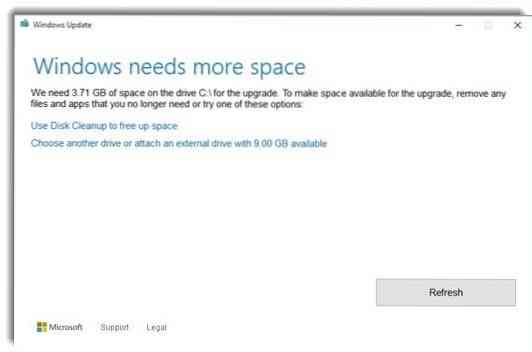
Voyant les problèmes de mise à niveau et la forte demande, Microsoft a récemment commencé à déployer les téléchargements de manière organisée pour les utilisateurs ayant des appareils avec peu d'espace disque dur.
Windows a besoin de plus d'espace
Depuis le 4 août, Microsoft a envoyé des notifications à ces appareils et leur a offert la mise à niveau gratuite de Windows 10. Si vous voyez une telle notification, allez-y et utilisez cette méthode pour mettre à niveau.
Si ce n'est pas le cas, ces utilisateurs peuvent désormais également mettre à niveau leurs tablettes et Surface à l'aide de l'outil de création de supports Windows 10. Une fois le téléchargement terminé, l'outil lancera une vérification de compatibilité pour voir si votre appareil dispose de suffisamment d'espace ou non. Si vous voyez un message disant : "Windows a besoin de plus d'espace”, vous devez exécuter un nettoyage de disque et libérer l'espace requis pour la configuration de l'installation. Désinstallez les programmes, la langue, les packs, etc., vous n'avez pas besoin.
Si votre appareil le permet, vous pouvez utiliser une clé USB externe pour le processus de mise à niveau. La configuration de Windows sauvegardera la version précédente de Windows sur un lecteur externe USB. Le disque externe doit faire au moins 8 Go - mais il est recommandé d'avoir 16 Go.
Avant de commencer la procédure d'installation, assurez-vous que votre appareil est branché sur une source d'alimentation. Les appareils n'ayant qu'un seul port USB peuvent utiliser la carte SD comme lecteur externe pour l'installation - mais un USB est toujours recommandé et préféré à une carte SD. Il est important d'avoir votre lecteur externe formaté en NTFS pour exécuter l'installation sans erreur, dit Microsoft.
Lis: Compression du système sous Windows 10.
Si vous n'utilisez pas de clé USB pour la mise à niveau, après le processus de mise à niveau de Windows 10 sur ces appareils, il vous restera très peu d'espace sur votre appareil. C'est parce que des dossiers comme Windows.vieux, $Windows.~BT et $Windows.~WS, etc, finira par occuper beaucoup d'espace. Ces fichiers seront supprimés automatiquement après 1 mois.
Mais si vous souhaitez supprimer Windows.ancienne et l'installation précédente de Windows, vous pouvez utiliser l'outil de nettoyage de disque intégré. Vous pouvez également supprimer manuellement le $Windows.~BT et $Windows.~ Dossiers WS - mais notez que si vous supprimez ces dossiers, vous ne pourrez pas restaurer Windows 10 vers votre version antérieure de Windows. Il existe également d'autres moyens de libérer de l'espace disque!
Si vous avez utilisé une clé USB, vous pourrez utiliser les données qu'elle contient pendant le processus de restauration.
Windows 10 prend en charge les systèmes avec des installations compressées et peut mettre à niveau ces systèmes avec aussi peu que 8.5 Go d'espace libre.
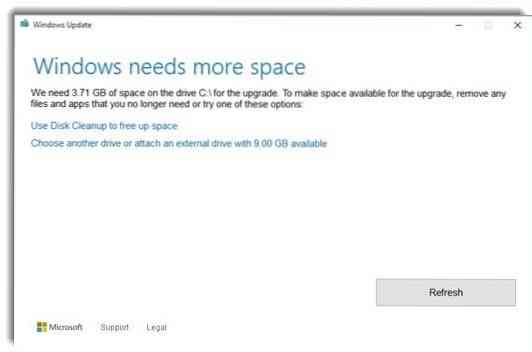
 Phenquestions
Phenquestions

